El espacio entre líneas en Microsoft Word está establecido en 1. El 1 parece ser una medida muy vaga ya que no está acompañado por ninguna unidad. El espaciado de línea predeterminado es un cierto porcentaje del tamaño de fuente. Es dinámico, es decir, cuanto más pequeño sea el tamaño de la fuente, menos espacio habrá entre las líneas, incluso si el espacio entre líneas se establece en 1. Si aumenta el tamaño de la fuente, el espacio entre las líneas también aumentará. El espaciado de línea predeterminado hace que un documento sea fácil de leer, sin embargo, si tiene que enviar su documento en algún lugar que especifique estándares de formato, es posible que deba cambiar el espaciado de línea. El trabajo académico generalmente requiere un doble espacio entre líneas. A continuación, le mostramos cómo puede configurarlo para un párrafo, un documento único y como el predeterminado para todos los documentos creados en Microsoft Word.
Doble espacio entre líneas en Microsoft Word
El espaciado de línea se puede establecer por párrafo y por documento. Si necesita crear muchos documentos con reglas de formato específicas, puede cambiar el espaciado de línea predeterminado en Word.
Espaciado de línea por párrafo
Abra Word y seleccione un párrafo que deseedoble espacio entre líneas para. En la pestaña Inicio, vaya al conjunto de herramientas Párrafo, haga clic en el botón con líneas y flechas apuntando hacia arriba y hacia abajo al lado. Está al lado de la herramienta de relleno. En el menú que se abre, seleccione la opción 2.0 para obtener un doble espacio entre líneas para ese párrafo.

Document Line Spacing
En la pestaña Inicio y haga clic en el botón de interlineadode nuevo. Esta vez, seleccione Opciones de interlineado en el menú. Esto abrirá la ventana de Párrafo. En la pestaña Sangría y espaciado, vaya a la sección Espaciado y abra el menú desplegable Espaciado de línea. Seleccione Doble de las opciones enumeradas y haga clic en el botón Establecer como predeterminado en la parte inferior.
Verá un mensaje que le pregunta si desea presentar una solicitudel valor predeterminado para el documento actual o para cada archivo de Microsoft Word. Seleccione la opción Aplicar a este documento. El espacio entre líneas para todo el texto ya ingresado, ingresado más tarde o pegado se duplicará.
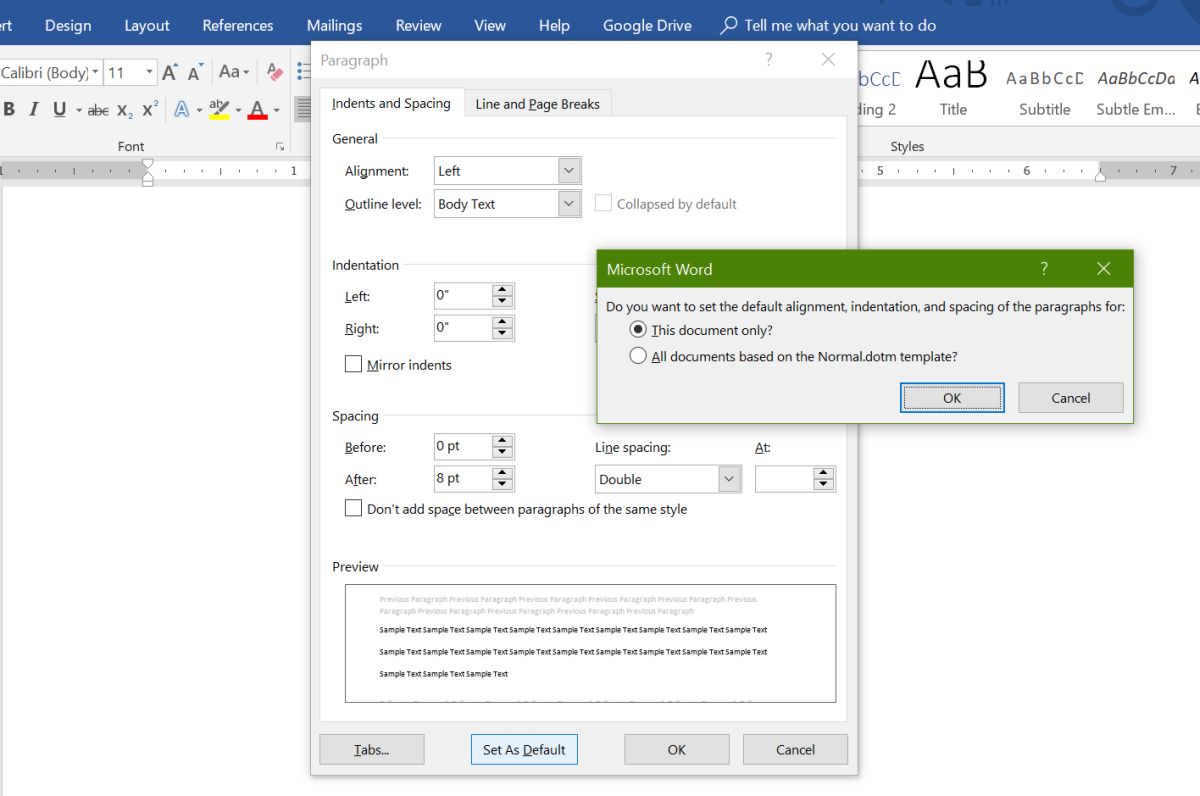
Doble espacio entre líneas predeterminado
Para establecer un doble espacio entre líneas para todos y cada unodocumento que cree en Microsoft Word, abra cualquier archivo de Word y vaya a la pestaña Inicio. En el cuadro de herramientas Párrafo, haga clic en el botón de espaciado de línea y seleccione Opciones de espaciado de línea en el menú. En la ventana Párrafo que se abre, vaya a la pestaña Sangría y espaciado. En la sección Espaciado, abra el menú desplegable Espaciado de línea y seleccione "Doble". Haga clic en Establecer como predeterminado y, en la ventana que se abre, seleccione la opción "Todos los documentos basados en la plantilla Normal.dotm".












Comentarios